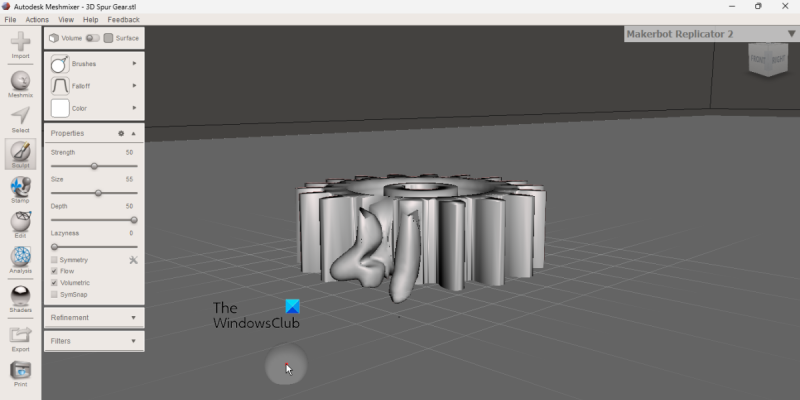Olettaen, että haluat IT-asiantuntijan esittelevän parhaan ilmaisen STL-editoriohjelmiston: 'STL-tiedostojen kanssa työskentelyssä tarvitset oikean ohjelmiston työn suorittamiseen. Siellä on paljon erilaisia ohjelmistovaihtoehtoja, mutta kaikkia ei ole luotu samanarvoisiksi. Siksi olemme koonneet tämän luettelon parhaista ilmaisista STL-editoriohjelmistoista. Halusitpa sitten luoda tai muokata STL-tiedostoja, nämä ohjelmistovaihtoehdot tekevät työn valmiiksi.
Jos haluat luoda tai muokata STL-tiedostoja Windows 11/10 -tietokoneella, tämä viesti kiinnostaa sinua. STL, mikä tarkoittaa Standarditeksellointikieli ja Tavallinen kolmion muotoinen kieli 3D-tiedostomuoto stereolitografia teknologioita. Sitä käytetään 3D-mallien luomiseen, tallentamiseen ja tulostamiseen tietokoneellesi.
Nyt STL 3D -tiedostoja voidaan muokata vain ohjelmistolla, joka tukee tiedostomuotoa. Jos haluat luoda uusia 3D STL-malleja tai muokata olemassa olevaa STL-mallia, tarvitset erityisen kolmannen osapuolen ohjelmiston, jonka avulla voit avata ja muokata tällaisia tiedostoja. Jos etsit tällaista ohjelmistoa, tässä on pysäkki. Tässä oppaassa mainitsemme joitain parhaista ilmaisista STL-muokkausohjelmistoista, joiden avulla voit luoda tai muokata STL-tiedostoja. On myös useita STL-verkkoeditoreja, joita voit käyttää verkossa. Kaikki nämä STL-editorit tarjoavat tärkeitä 3D-suunnittelutyökaluja, kuten muunnoksia, kuvanveistoa, 3D-verkkojen ja -muotojen lisäämistä, pintakuvioiden muokkaamista jne. Tarkastellaanpa yksityiskohtaisesti näiden ilmaisten STL-editorien ominaisuuksia.
STL-mallin luominen tai muokkaaminen Windows 11/10:ssä
Tässä on ilmainen STL-muokkausohjelmisto ja online-työkalut, joilla voit luoda tai muokata 3D-malleja STL-muodossa Windows 11/10 -tietokoneella:
- Autodesk verkkosekoitin
- Wings 3D
- Verkkolaboratorio
- Tehosekoitin
- 3D slasher
- SculptGL
1] Autodesk Meshmixer

Autodesk Meshmixer on ilmainen STL-editori Windowsille. Pohjimmiltaan se on 3D CAD -ohjelmisto, jonka avulla voit muokata STL:ää ja monia muita 3D-malleja. Löydät kaikki tarvittavat mallinnustyökalut, joiden avulla voit tehdä haluamasi muutokset 3D-malleihisi. Lisäksi se on myös erittäin helppokäyttöinen kuin muita monimutkaisia 3D-mallinnusohjelmistoja. Siksi sitä voivat käyttää sekä aloittelijat että kokeneet käyttäjät.
Se tarjoaa ruudukon suunnittelutyökaluja, kuten irrota, silta, yhdistä, luo uudelleen, pyyhi, sulje halkeamat, luo kiinteä, ontto, lisää putki, riisi, luo malli, täytä, halkaise, varjostustyökalut, 3D-veistotyökalut, pintaleimaustyökalut, jne. Siinä on myös joitain mallinmuunnostyökaluja. Nämä työkalut kääntää, kiertää, peilata, skaalata, monistaa, kohdistaa, ja enemmän.
Tässä ohjelmistossa on myös monia hyviä 3D-mallianalyysityökaluja, joiden avulla voit analysoida STL-mallia. Voit käyttää hakua Verkkokysely, verkkotarkistus, mittaustyökalu, lujuuden ja vakauden arviointi, paksuuden laskenta, optimaalisen suunnan löytäminen, ja muita työkaluja tähän.
päivitä Windows 10
Kun olet muokannut STL-mallia, voit tallentaa sen alkuperäisessä muodossaan tai muuntaa sen STL-, PLY-, VRML-, DAE-, 3MF- ja muihin muotoihin. Voit tehdä tämän käyttämällä 'Tiedosto' > 'Vie' -toimintoa. Se tarjoaa myös 3D-tulostustoiminnon.
Tämä on toinen hyvä STL-tiedostoeditori, jonka voit ladata. täältä .
Katso: Kuinka katsella ja muuntaa IGS-tiedostoja Windowsissa?
2] Wings 3D
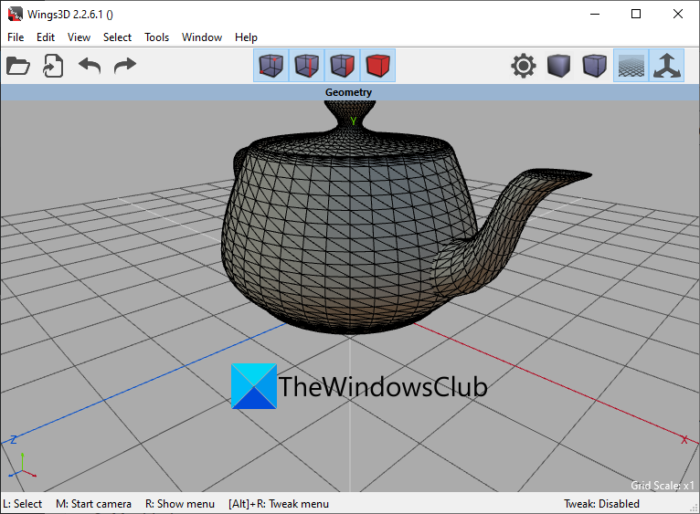
Wings 3D on monikäyttöinen 3D-mallinnusohjelmisto, jonka avulla voit muokata STL-malleja. Sen avulla voit muokata olemassa olevia STL-tiedostoja tai luoda täysin uuden 3D-mallin STL-muodossa. Tästä ohjelmistosta löydät edistyneen joukon 3D-mallinnustyökaluja, joiden avulla voit muokata STL-malleja tarpeidesi mukaan. Nämä työkalut vaihtelevat muunnostyökaluista kuvanveistotyökaluihin. Lisäksi se tarjoaa myös edistyneitä valintatyökaluja mallien tarkkaan muokkaamiseen.
Voit yksinkertaisesti avata paikallisesti tallennetun STL-mallin tietokoneellesi tai luoda uuden 3D-mallin valitsemalla Tiedosto > Uusi. Sen jälkeen voit käyttää tavallisia työkaluja, kuten Siirrä, Skaalaa, Kierrä, Purista, Viistää, Osoita, Leikkaa, Hitsaa, ja niin edelleen tehdäksesi yleisiä muutoksia 3D-malliisi. Tämän lisäksi on monia työkaluja, kuten Purista, kuoren puristaa, sisennys, pullistua, kohota, avata, tasoleikkaus, jakaa alaosaan, muotoilla, pyöreä, leikkaa, taivuta, leikkaa, ja Lisää .
Saat myös monia muita työkaluja, joiden avulla voit muokata tai luoda sopivia 3D-malleja. Magneetit ja magneettipeilaus, virtuaalipeili symmetriseen mallinnukseen, Tweak and Sculpt, ja Выбор reunasilmukka ja reunarengas joitain hienoja ominaisuuksia löydät täältä. Se tarjoaa myös materiaalin muokkausominaisuuden, jolla voit muokata 3D-malliesi ulkoista materiaalia.
Wings 3D sisältää myös mallin renderöinnin, jotta STL-malli näkyy oikein. Näitä työkaluja ovat mm ortogonaaliset näkymät, isometriset näkymät, rautalanka, varjo, kohtauksen valaistus, puolipallon valon käyttö, kohteen korostus, jne. Lisäksi voit jäsentää STL-malleja eri toimintojen avulla. se on sama Outliner ja Geometriakaavio toiminnot, joiden avulla voit tarkistaa 3D-mallissasi käytettyjen esineiden, pintakuvioiden, valojen, materiaalien jne. luettelon.
Voit tallentaa muokatun STL-mallin alkuperäisessä muodossaan. Tai voit viedä sen toiseen muotoon muuntaaksesi STL-mallisi. Tämän ohjelmiston tuetut tulostusmuodot ovat 3DS, PLY, DAE, OBJ, GLB, WRL jne. Sen avulla voit myös muuntaa STL:n vektorikuviksi, kuten EPS ja SVG.
Tämä on loistava ilmainen ja avoimen lähdekoodin STL-editori, joka sopii sekä aloittelijoille että ammattikäyttäjille. Voit ladata sen täältä .
Lukea: Kuinka muuntaa OBJ FBX:ksi Paint 3D:n avulla?
3] Verkkolaboratorio
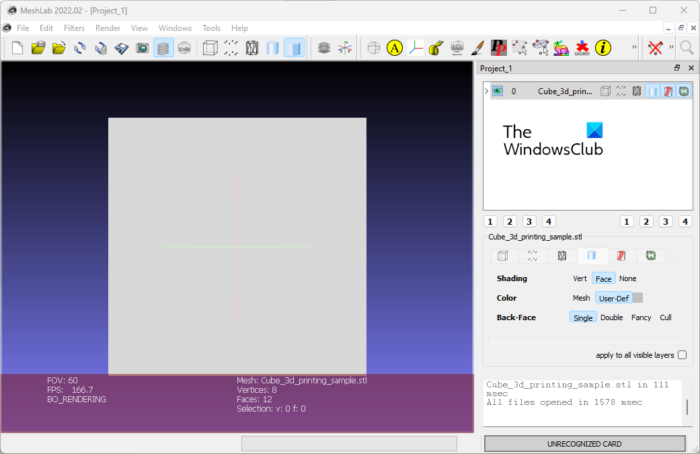
Toinen STL-muokkausohjelmisto tässä luettelossa on MeshLab. Se on ilmainen ja avoimen lähdekoodin cross-platform CAD-ohjelmisto, jonka avulla voit avata ja muokata STL-tiedostoja. Sen avulla voit myös luoda uusia STL-malleja. Siinä on kaikki tarvittavat suunnittelutyökalut ja sen mukana tulee käyttäjäystävällinen käyttöliittymä.
Joihinkin sen sisältämiin 3D-mallinnus- ja muunnostyökaluihin kuuluvat niveltyökalut, linkkien muokkaus, varjostimet, erilaiset suodattimet, käännös, rotaatio, skaalaus, kohdistustyökalu, Z-piirustus, laatukartoitus, piirustusasetukset jne. Näiden lisäksi on työkaluja editointi. Miten Rekonstruktio, värinkäsittely, värien sovitus ja teksturointi, 3D-kuvaus, leikkaus, sulkeminen, yksinkertaistaminen, tarkentaminen ja uusiminen, ja niin edelleen.
Sen mukana tulee laajennettu sarja Suodattimet vaihtoehtoja. Nämä vaihtoehdot värien luominen ja käsittely, pisteen asettaminen, näytteenotto, tekstuuri, puhdistus ja restaurointi, remeshing, yksinkertaistaminen ja rekonstruointi, laatumittaukset ja laskelmat, ja paljon enemmän. Voit myös käyttää hyödyllisiä 3D-mallien renderöintityökaluja, kuten ikkunan kulmanäyttöä, UV Tex -parametrinäyttöä, laatuhistogramminäyttöä, varjostimia, laadun ääriviivanäyttöä, varjonäytön käyttöönottoa, kaarevuusnäyttöä jne.
Voit tallentaa muokatun version STL-mallistasi valitsemalla Tiedosto > Vie verkko nimellä. Sen avulla voit myös muuntaa STL-mallin muotoihin, kuten PLY, DAE, OBJ jne.
Tämä on toinen hyvä ilmainen STL-editori. Saat sen osoitteesta meshlab.no .
Lukea: Kuinka tarkastella STP/STEP-tiedostoa Windows 11/10:ssä?
4] Tehosekoitin
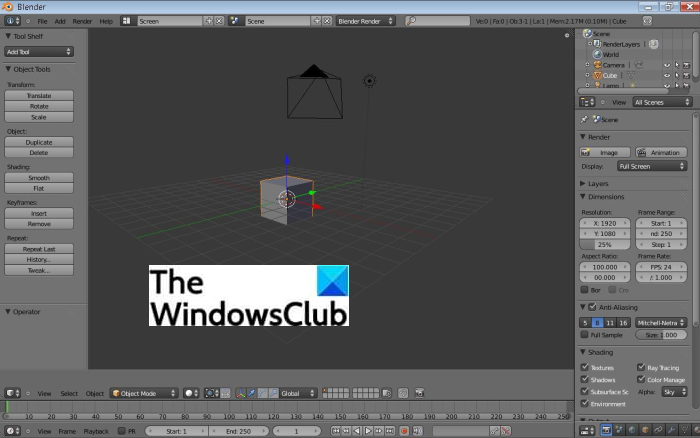
Tehosekoitin on suosittu ilmainen ja avoimen lähdekoodin 3D-mallinnus- ja animaatioohjelmisto Windowsille ja muille alustoille. Voit käyttää sitä myös STL-editorina, koska sen avulla voit avata, tarkastella ja muokata STL-malleja.
Tämä ohjelmisto vaatii jonkin verran kokemusta sen täysimääräiseen käyttöön. Se on monimutkainen ohjelmisto, joka vaatii opettelua käyttämään työkalujaan oikein. Siksi suosittelemme, että katsot muutaman video-opetusohjelman ennen aloittamista.
Palatakseni tämän STL-editorin pääominaisuuksiin, voit käyttää sen muunnostyökaluja, kuten käännöstä, kiertoa, skaalausta, heijastusta jne. muuttaaksesi mallin suuntaa ja sijaintia. Siinä on myös erilaisia varjostus-, verkostoitumis-, animaatiovaihtoehtoja, jäykkiä runkotyökaluja ja työkaluja, joiden avulla voit muokata STL-malleja tarpeidesi mukaan.
STL-mallin muokkauksen jälkeen voit säilyttää saman muodon tai muuntaa sen muotoihin, kuten DAE, PLY, 3DS, FBX, OBJ ja muihin.
Blender on hieno ja edistyksellinen 3D CAD- ja animaatioohjelmisto, jolla voit muokata 3D-malleja, kuten STL. Sen avulla voit myös muokata videotiedostoja.
YHDISTETTY: Paras ilmainen 3D-tiedostojen katseluohjelmisto 3D-mallien katseluun Windowsissa
5] 3D kauttaviiva
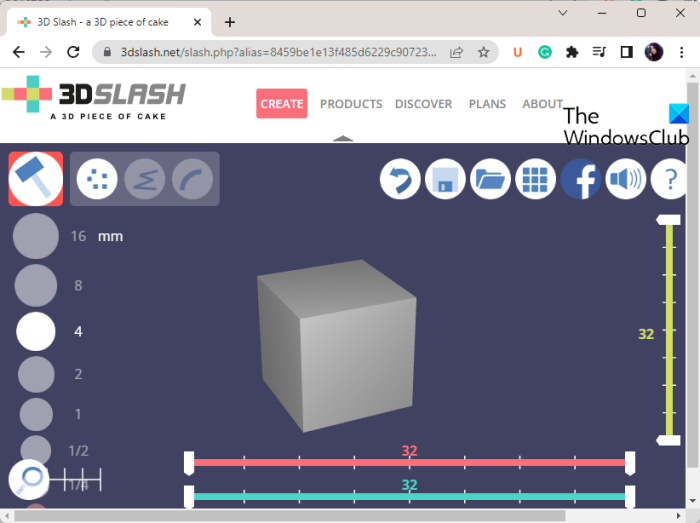
3D Slash on ilmainen online-STL-editori. Se on online-3D-sisällönluontityökalu, jonka avulla voit muokata, luoda ja tulostaa 3D-malleja.
Käyttääksesi sitä, sinun on rekisteröidyttävä tilillä sen verkkosivustolla. Tämän jälkeen kirjaudu sisään ja voit tuoda olemassa olevan STL-mallisi muokataksesi sitä. Tai voit myös luoda täysin uuden. Napsauta vain Aloita uusi malli > Luo uusi malli ja lisää sitten tyhjä malli luodaksesi uusi tai tuo olemassa oleva STL-tiedosto muokataksesi sitä.
Se tarjoaa erilaisia työkaluja figuurien luomiseen, mukaan lukien vasara (kuution poistaminen kerrallaan), lastalla (kuution talteenotto kerrallaan), taltta (kuution kappaleiden poistaminen), seinän (kuution palasten talteenotto) ja pora (palan poistaminen). . Voit myös lisätä 3D-muotoja, kuten laatikoita, sylintereitä, palloja, kartioita jne. Lisäksi se tarjoaa työkaluja kuutioiden värjäämiseen, niiden täyttämiseen väreillä, syvän värin lisäämiseen jne. Muutama työkalu, kuten projektori, paikkamerkki, sormi (muokkaa) muoto) ja siinä on myös muita saatavilla.
Voit katsella mallia virtuaalitodellisuudessa. Tallentaaksesi mallin napsauta 3D-tulostusvaihtoehtoa ja valitse sitten STL-muoto tallentaaksesi mallin paikallisesti. Sen avulla voit myös tallentaa muokatun STL-mallin muissa muodoissa, kuten OBJ, DAE, FBX, GLB jne. Myös 3D-tulostus on saatavilla.
Se on ilmainen henkilökohtaiseen käyttöön tietyin ominaisuusrajoituksin. Voit kokeilla sen premium-versioita käyttääksesi kehittyneempiä 3D-mallinnustyökaluja. voit tarkistaa sen Tässä .
Lukea: Kuinka muokata SKP-mallia Windows 11/10:ssä?
6] SculptureGL
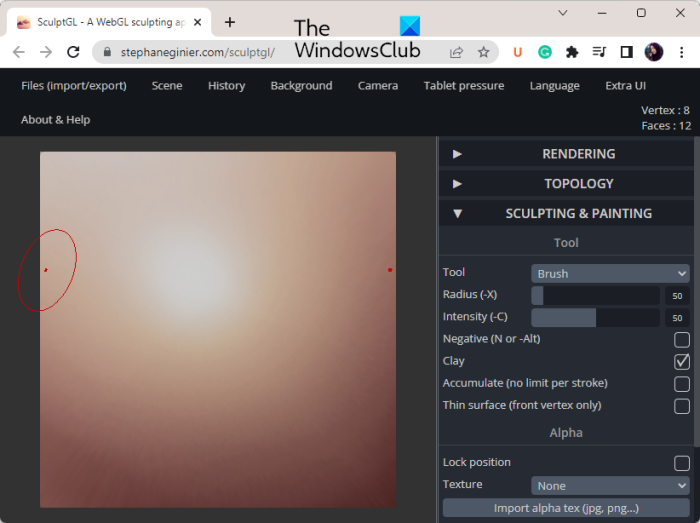
Seuraava ilmainen STL-editori, jota voit käyttää, on SculptGL. Tämä on verkkopohjainen STL-muokkaustyökalu, jonka voit avata verkkoselaimessa ja muokata STL-tiedostoa.
Se tarjoaa erilaisia Veistos ja maalaus työkaluja, joita voidaan käyttää 3D-mallin suunnitteluun tai STL-mallin muokkaamiseen. Voit myös lisätä kuutioita, sylintereitä, palloja ja torusta nykyiseen kohtaukseen. Näitä työkaluja ovat mm Täytä, kierrä, harjaa, litistä, purista, vedä, vedä, taivuta, siirrä, muunna, jne. Millä tahansa näistä työkaluista voit säätää sen sädettä, voimakkuutta ja muita parametreja.
Voit myös käyttää kuvioita malliin. Se tarjoaa myös topologiaominaisuuksia, kuten moniresoluutioisia ominaisuuksia, vokselin uudelleen verkostoitumista, dynaamista topologiaa jne. Saat myös hyödyllisiä mallin renderöintivaihtoehtoja, kuten varjostin, materiaali jne. Muokatessasi mallia, voit säätää kameranäkymää tarpeidesi mukaan . Sen avulla voit myös mukauttaa 3D-mallin taustaa.
Kun olet lopettanut STL-mallin muokkaamisen, tallenna se samaan tai eri 3D-tiedostomuotoon. Joitakin tuettuja tulostusmuotoja ovat OBJ, PLY ja SGL. Kun tallennat mallin, voit säätää sen kokoa ja tallentaa karheutta/hajoavuutta/metallisuutta.
Jos pidät siitä, mene siihen Verkkosivusto aloittaaksesi STL-mallien luomisen tai muokkaamisen.
Aiheeseen liittyvää luettavaa: Paras ilmainen muotisuunnitteluohjelmisto Windowsille.
Mikä on paras STL-editori?
Mielestäni Wings 3D ja Autodesk Meshmixer ovat erinomaisia STL-editoreja, joissa on perus- ja edistyneet 3D-mallinnustyökalut. Tämä ohjelmisto tukee monia 3D-tiedostomuotoja STL:n lisäksi. Lisäksi hyvä asia on, että ne ovat melko helppokäyttöisiä, mikä tekee niistä sopivia sekä naiiveille käyttäjille että ammattilaisille. Jos osaat käyttää Blenderia, voit myös yrittää luoda tai muokata STL-malleja. Olemme keskustelleet näiden STL-editorien pääominaisuuksista tässä viestissä, joten tarkista se.
Mitä ohjelmistoja käytetään STL-tiedostojen luomiseen?
Ohjelmistoja, joilla voidaan luoda STL-tiedostoja, ovat Wings 3D, Autodesk Meshmixer, MeshLab ja Blender. Nämä ovat hyviä STL-editoreja, joiden avulla voit luoda uusia 3D-malleja STL-tiedostomuodossa. On olemassa useita hyviä online-työkaluja, joilla voidaan luoda STL-tiedostoja, kuten 3D Slash ja SculptGL. Voit avata nämä sivustot ja luoda sitten uuden STL-tiedoston käytettävissä olevilla 3D-mallinnustyökaluilla.
Onko mahdollista muokata STL-tiedostoja?
STL-tiedostoja voi muokata. STL-tiedosto sisältää 3D-malleja, joita voidaan muokata tätä muotoa tukevassa 3D CAD -sovelluksessa. Voit kokeilla ohjelmia, kuten Wings 3D, Autodesk Meshmixer tai MeshLab, koska niiden avulla voit avata, tarkastella ja muokata STL-tiedostoa. Jos haluat käyttää online-työkalua, käytä ilmaisia verkkopalveluita, kuten 3D Slash tai SculptGL. Olemme keskustelleet näistä ja muista ilmaisista STL-editoreista tässä viestissä, jonka voit tarkistaa.
Lue nyt: Kuinka muokata OBJ 3D -malleja Windows 11/10:ssä?